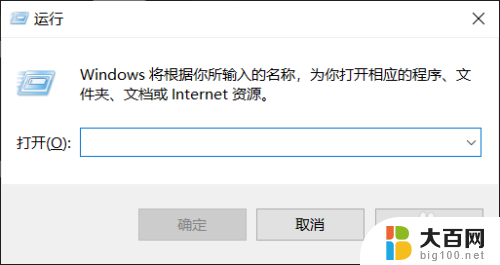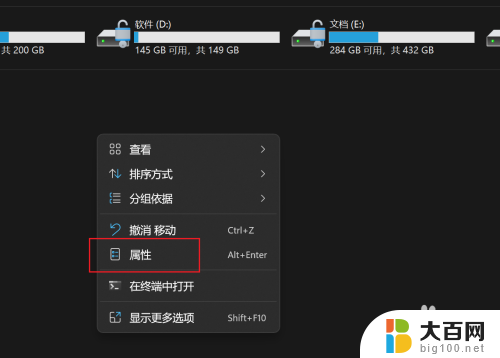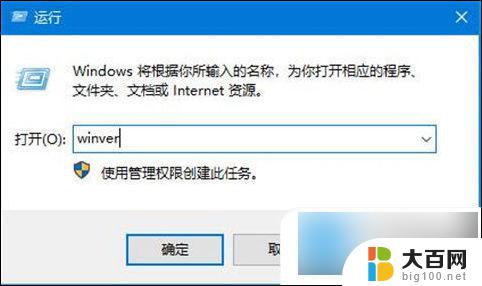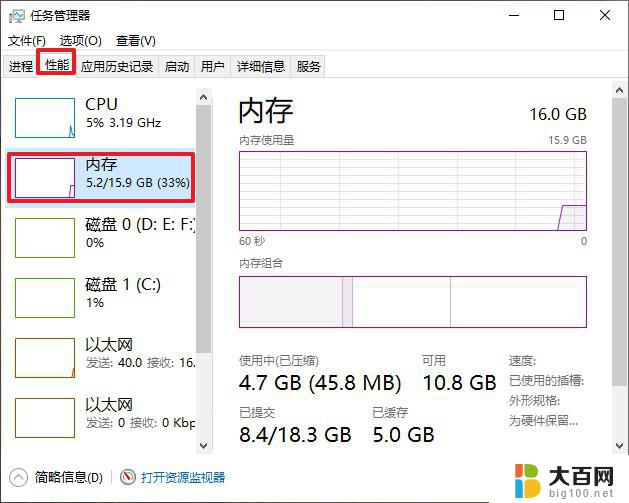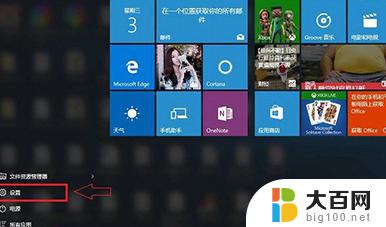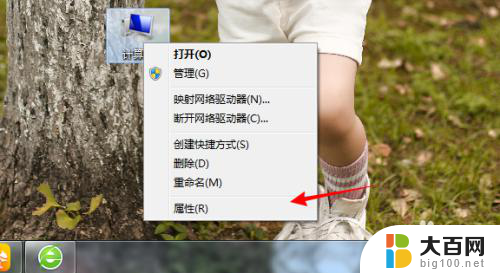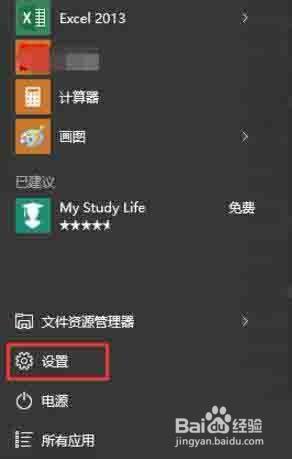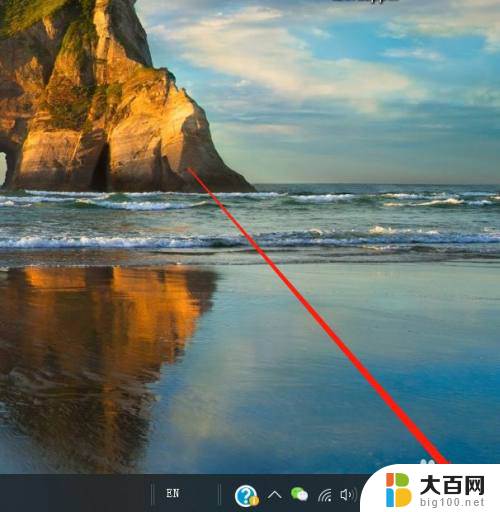win10内存怎么查看 win10系统如何查看电脑的内存容量
更新时间:2024-03-02 17:34:49作者:big100
随着电脑技术的不断发展,内存的容量在日益增加,成为影响电脑性能的重要指标之一,对于使用Win10操作系统的用户来说,了解电脑的内存容量是非常重要的。如何在Win10系统下查看电脑的内存容量呢?在这篇文章中我们将介绍几种简单有效的方法,帮助大家轻松了解自己电脑的内存情况。无论是想了解自己电脑的内存容量还是为电脑升级内存做准备,本文都会为您提供实用的指导。
操作方法:
1.在桌面中可以有显示回收站图标,可以通过该途径。找到“我的电脑”(win10系统升级默认叫做“此电脑”)
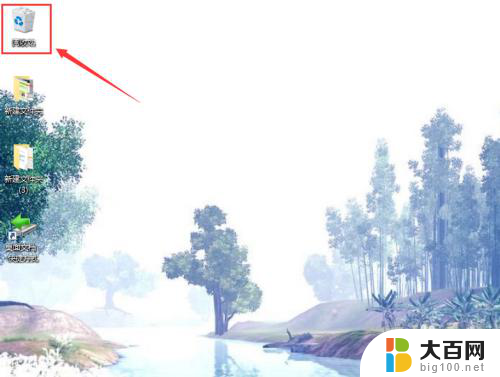
2.双击“回收站”,在左侧列表中可以看见“快速访问”、“此电脑”、“网络”以及家庭组等
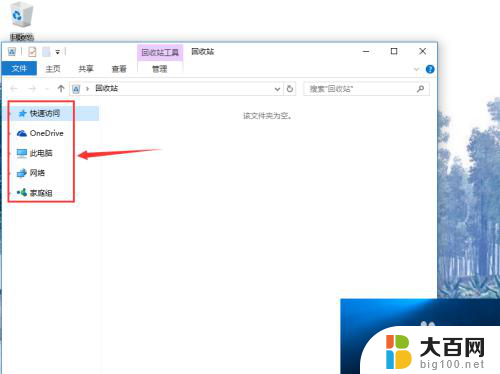
3.右键鼠标点击“此电脑”,弹出下拉菜单中,左键点击属性;
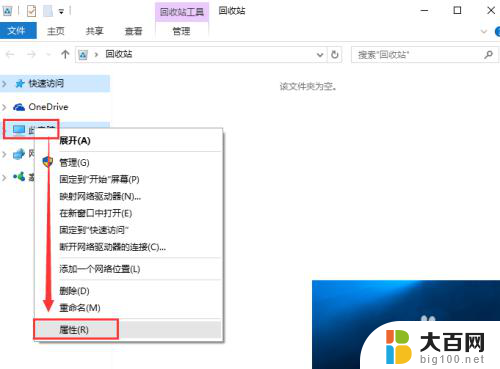
4.就会弹出“查看有关计算机的基本信息”面板了,在下面可以找到系统列表中的“安装内存(RAM)”的属性值了。当然也有其他的一些属性。
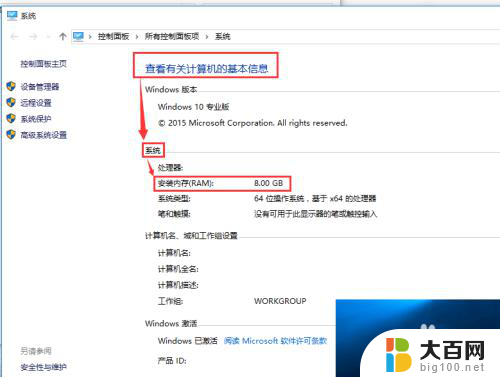
以上是关于如何查看Win10内存的全部内容,如果有任何疑问,用户可以参考小编提供的步骤进行操作,希望这对大家有所帮助。